其实,稍微搜寻一下就能找到许多第三方App 都有提供类似功能。不过若是不想安装另外的App,单靠iPhone 内建《捷径》App 加上「加拍立得边框」捷径,也能把iPhone 拍摄的数位照片简单快速一秒变成满满拍立得风情的照片喔!
 在《捷径》App 加入「加拍立得边框」捷径
在《捷径》App 加入「加拍立得边框」捷径点开上方「加拍立得边框」捷径下载连接后,按下【取得捷径】>【加入捷径】。自动跳转进《捷径》App,看到页面上有「加拍立得边框」的图示,就表示已成功下载并加入捷径了。
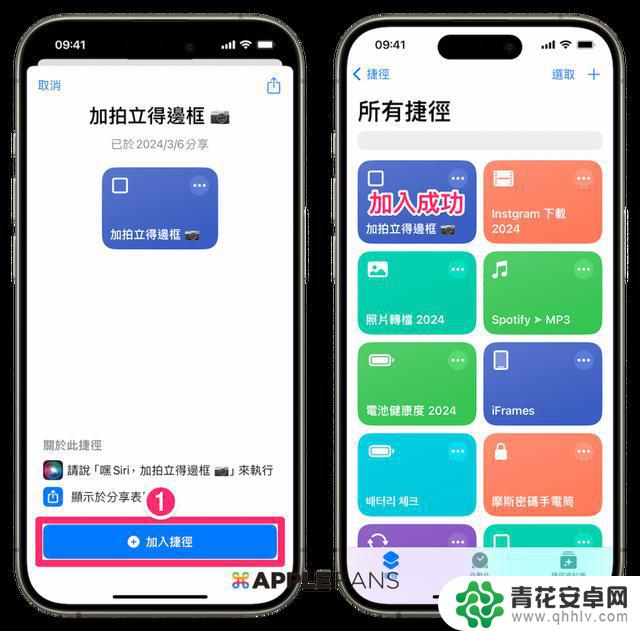 用《捷径》一秒帮iPhone 照片加上拍立得边框
用《捷径》一秒帮iPhone 照片加上拍立得边框首先开启【《捷径》App】并点【加拍立得边框】捷径图示,再选择【一张或多张照片】。选完之后按右上角的【加入】。
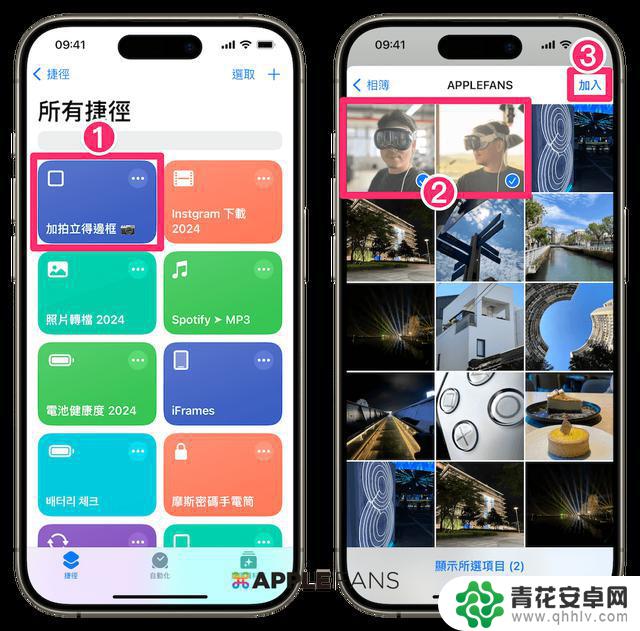
然后选择要加上【白色/黑色】边框,如果选取的照片不是正方形,会提示要将照片裁切成正方形,不过这个步骤不会影响原始照片档案,所以按下【继续】即可。
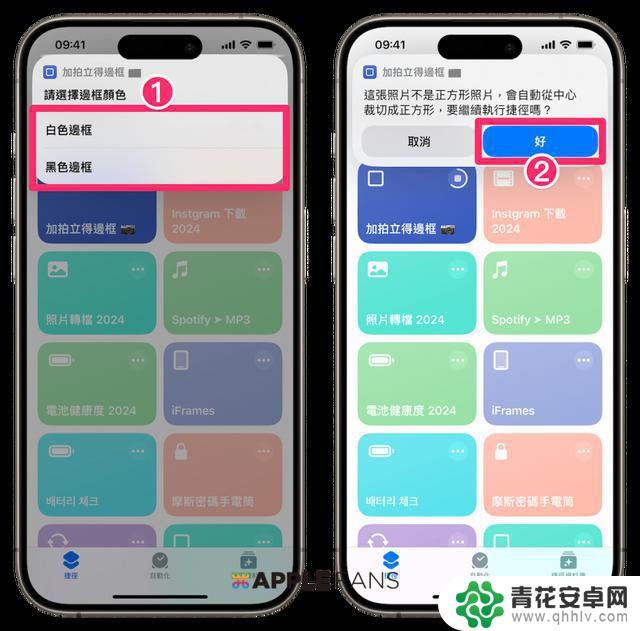
加好拍立得外框后,还能直接在捷径内编辑照片,只要是iOS 内建的编辑功能都可以使用,包括绘笔、加文字、加贴图、加签名档、加形状等。
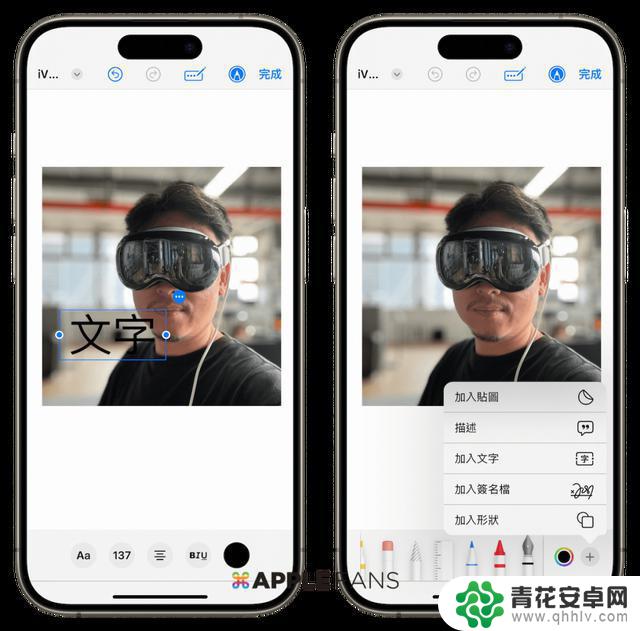
编辑完成后,点右上角的【完成】就会自动将档案储存至《照片》App 的「最近项目」。
用《捷径》App 制作iPhone 拍立得质感照片成品如何?
快来看看成品吧!是不是变得充满文青风的拍立得质感照呢?再搭配iOS 内建的不同风格滤镜,就能轻松制作不同味道的怀旧感拍立得照片。
再加点手绘、文字或贴图等小巧思,满满个人专属特色的拍立得质感照片简单get!
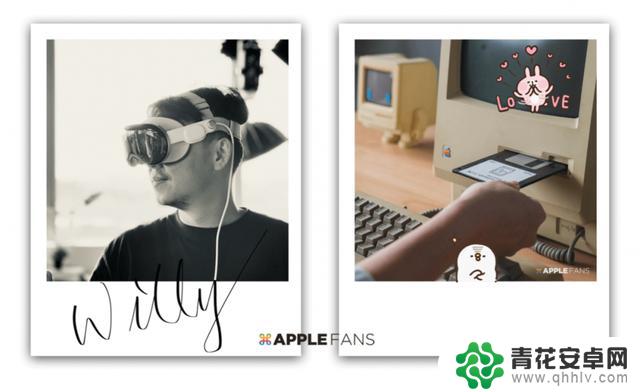 执行「加拍立得边框」捷径显示错误资讯或没有反应?
执行「加拍立得边框」捷径显示错误资讯或没有反应?通常是捷径暂时性出错,先试试以下提供的3 个解法,通常就可解决问题:
尝试多执行几次。完全关掉《捷径》App 后再重新执行捷径。将iPhone 重新启动后再重新执行捷径。结语大家用这个「加拍立得边框」捷径制作了哪些美美的艺术文青照片?










